解決win10平板模式螢幕手勢失效的有效方法
螢幕
平板
程式設計win
使用win10平板模式時,win10平板模式螢幕手勢失效了,用戶不知解決分方法,那麼接下來讓我們一起看看win10平板模式螢幕手勢失效的解決方法吧!
win10平板模式畫面手勢失效:
1、右鍵點選win開始圖示-點選搜尋-regedit後按下回車鍵進入登錄編輯器
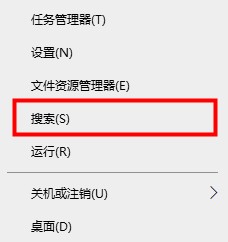
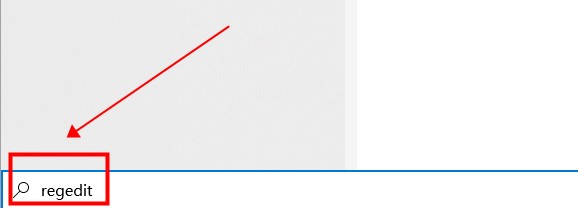
2、定位到-HKEY_LOCAL_MACHINE\SOFTWARE\Policies\Microsoft\Windows\EdgeUI
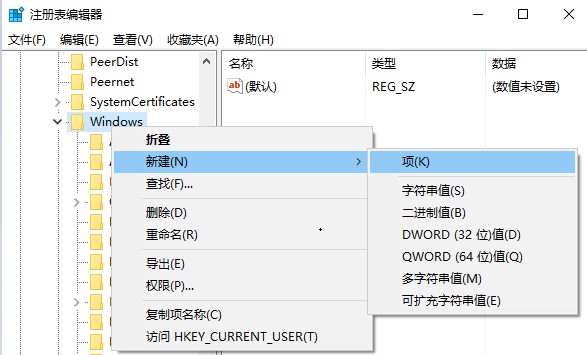
##注意:沒有EdgeUI 項目的使用者需要手動新建,可在Windows 上點選滑鼠右鍵,選擇新建→項目(如上圖),然後重新命名為EdgeUI
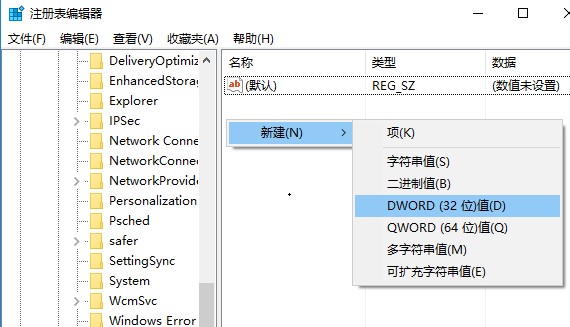
3、在EdgeUI 中新建DWORD(32 位元)值(如上圖),重新命名為AllowEdgeSwipe,數值資料保持為預設的「1」即可
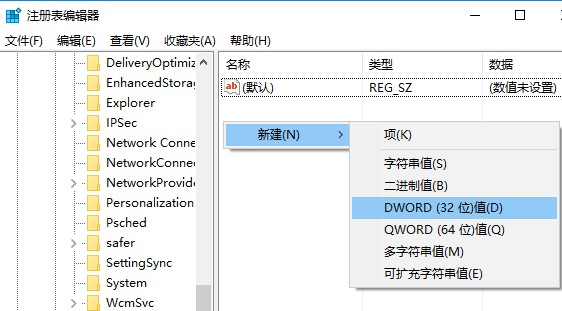
##還有其他問題的小夥伴可以看了解更多有關問題~
以上就是win10平板模式螢幕手勢失效解決方法啦~感謝閱讀希望對您有幫助!以上是解決win10平板模式螢幕手勢失效的有效方法的詳細內容。更多資訊請關注PHP中文網其他相關文章!
本網站聲明
本文內容由網友自願投稿,版權歸原作者所有。本站不承擔相應的法律責任。如發現涉嫌抄襲或侵權的內容,請聯絡admin@php.cn

熱AI工具

Undresser.AI Undress
人工智慧驅動的應用程序,用於創建逼真的裸體照片

AI Clothes Remover
用於從照片中去除衣服的線上人工智慧工具。

Undress AI Tool
免費脫衣圖片

Clothoff.io
AI脫衣器

AI Hentai Generator
免費產生 AI 無盡。

熱門文章
R.E.P.O.能量晶體解釋及其做什麼(黃色晶體)
2 週前
By 尊渡假赌尊渡假赌尊渡假赌
倉庫:如何復興隊友
4 週前
By 尊渡假赌尊渡假赌尊渡假赌
Hello Kitty Island冒險:如何獲得巨型種子
3 週前
By 尊渡假赌尊渡假赌尊渡假赌
擊敗分裂小說需要多長時間?
3 週前
By DDD
R.E.P.O.保存文件位置:在哪里以及如何保護它?
3 週前
By DDD

熱工具

記事本++7.3.1
好用且免費的程式碼編輯器

SublimeText3漢化版
中文版,非常好用

禪工作室 13.0.1
強大的PHP整合開發環境

Dreamweaver CS6
視覺化網頁開發工具

SublimeText3 Mac版
神級程式碼編輯軟體(SublimeText3)
 學習娛樂的全能中樞 —— 全新聯想小新 Pad Pro 12.7 舒視版上手體驗
Aug 05, 2024 pm 04:28 PM
學習娛樂的全能中樞 —— 全新聯想小新 Pad Pro 12.7 舒視版上手體驗
Aug 05, 2024 pm 04:28 PM
學習娛樂的全能中樞 —— 全新聯想小新 Pad Pro 12.7 舒視版上手體驗
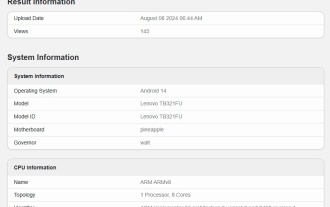 聯想 TB321FU 新機現身 GeekBench,預計為拯救者 Y700 2024 小螢幕平板
Aug 12, 2024 pm 04:31 PM
聯想 TB321FU 新機現身 GeekBench,預計為拯救者 Y700 2024 小螢幕平板
Aug 12, 2024 pm 04:31 PM
聯想 TB321FU 新機現身 GeekBench,預計為拯救者 Y700 2024 小螢幕平板
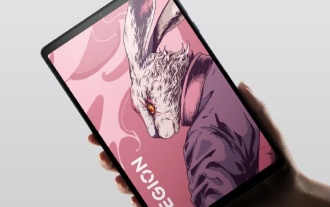 聯想拯救者 Y700 2023 平板獲推 ZUI 16.0.336 更新:升級安卓 14、支援小型新無線鍵盤 Air
Aug 11, 2024 pm 04:41 PM
聯想拯救者 Y700 2023 平板獲推 ZUI 16.0.336 更新:升級安卓 14、支援小型新無線鍵盤 Air
Aug 11, 2024 pm 04:41 PM
聯想拯救者 Y700 2023 平板獲推 ZUI 16.0.336 更新:升級安卓 14、支援小型新無線鍵盤 Air











